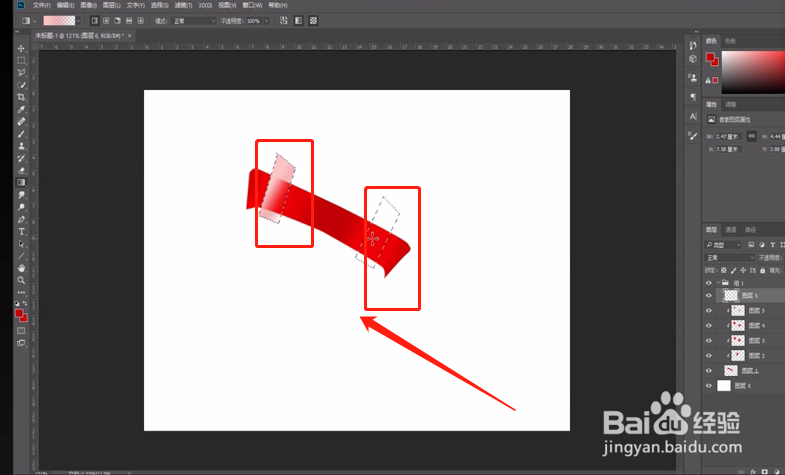1、首先我们需要新建一个组,然后菜单栏中的钢笔工具来绘制出我们所需要制作的彩带轮廓,按下Ctrl+enter选中我们所要选定的区,填充颜色。
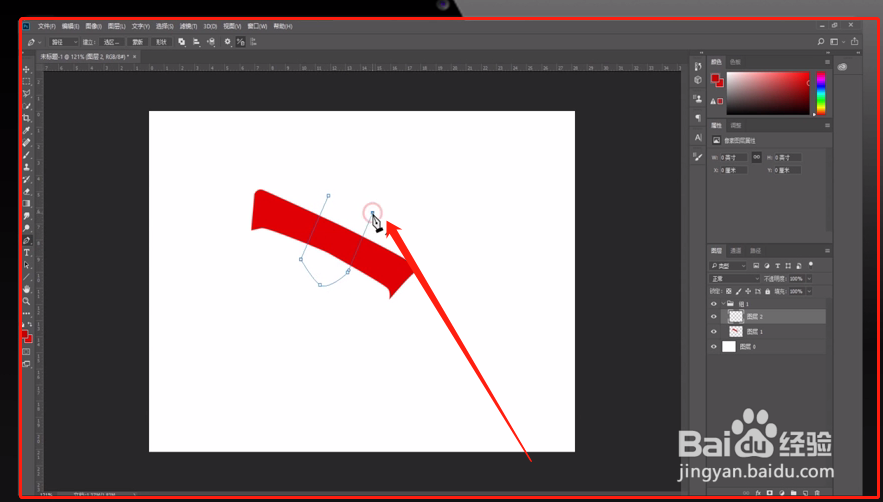
2、然后我们需要去取消原有的选区,自己新建一个新的图层,使用菜单栏中的钢笔工具绘制出彩带暗部,填充相就的暗色。

3、紧接着我们需要点击右键图层,选择创建然后剪贴蒙版,我们需要用同样的方法对彩带两端进行颜色填充。
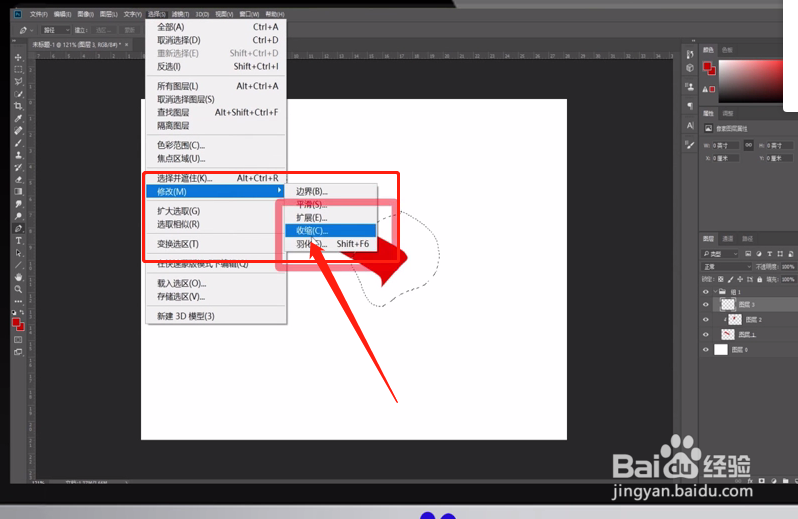
4、最后我们绘制完选中两端,在菜单栏点击选择,修改,羽化再调整数值后,点击确定。使用渐变工具,添加相应的亮度部分即可。
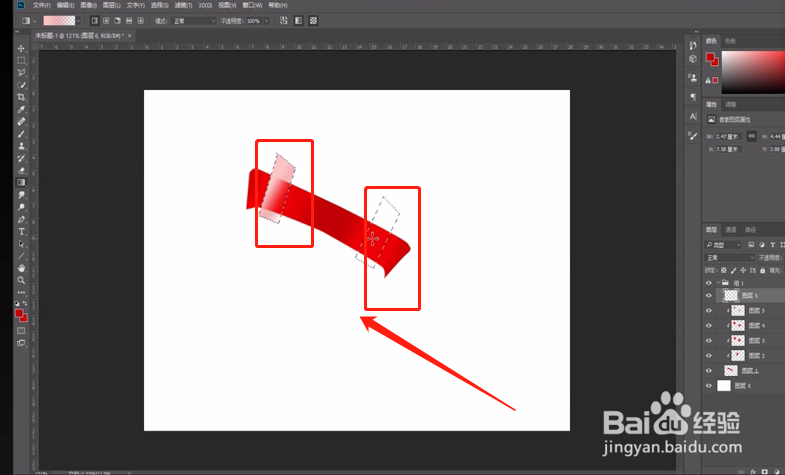
时间:2024-10-17 13:06:04
1、首先我们需要新建一个组,然后菜单栏中的钢笔工具来绘制出我们所需要制作的彩带轮廓,按下Ctrl+enter选中我们所要选定的区,填充颜色。
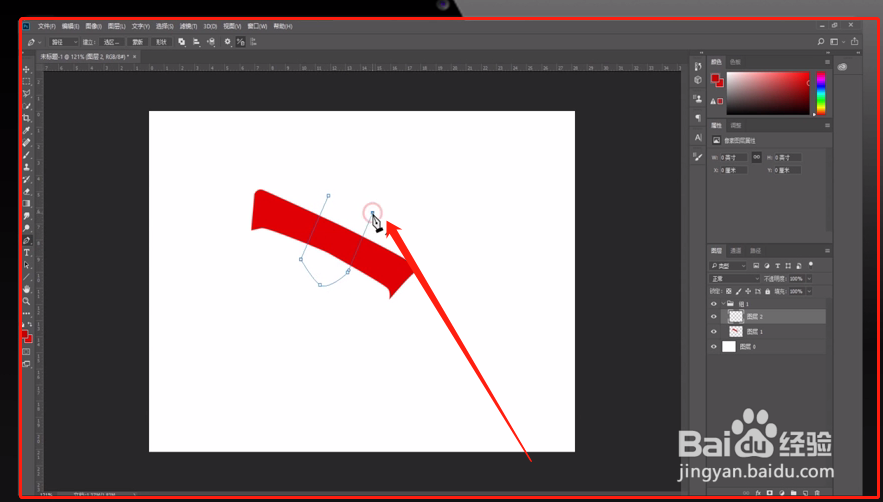
2、然后我们需要去取消原有的选区,自己新建一个新的图层,使用菜单栏中的钢笔工具绘制出彩带暗部,填充相就的暗色。

3、紧接着我们需要点击右键图层,选择创建然后剪贴蒙版,我们需要用同样的方法对彩带两端进行颜色填充。
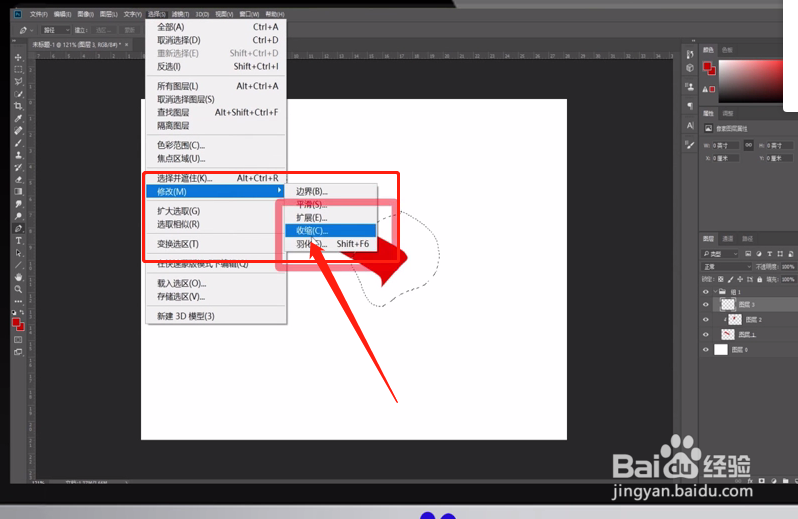
4、最后我们绘制完选中两端,在菜单栏点击选择,修改,羽化再调整数值后,点击确定。使用渐变工具,添加相应的亮度部分即可。